Каждый пользователь видел пункты в контекстном меню, которыми он ни когда не пользовался и даже не знает что это такое. Если посмотреть в целом, во всех выпадающих менюшках которые есть в операционной системе Windows 10 , таких пунктов достаточно много. Например, если взять контекстное меню «Создать» то там есть такие «Точечный рисунок», «Контакт», «Текст RTF», «Сжатая ZIP-папка». Ими 100% ни кто и не когда не пользовался. Для удобства их можно убрать из контекстного меню, тем более сделать это достаточно просто, давайте расскажу как.
Удаляем мусорные пункты контекстного меню
Для этого нужно воспользоваться специальной программой Win 10 Tweaker. Кстати, у неё достаточно много интересных и полезных возможностей, о которых я рассказывал в предыдущих статьях. С её помощью можно максимально оптимизировать операционную систему Windows 10 для более удобной работы.
Программа бесплатная, простая, не требующая установки, скачиваем и запускаем. И так нам нужно удалить вот эти пункты из контекстного меню «Создать».
Как убрать недавно добавленные программы из меню Пуск Windows 10
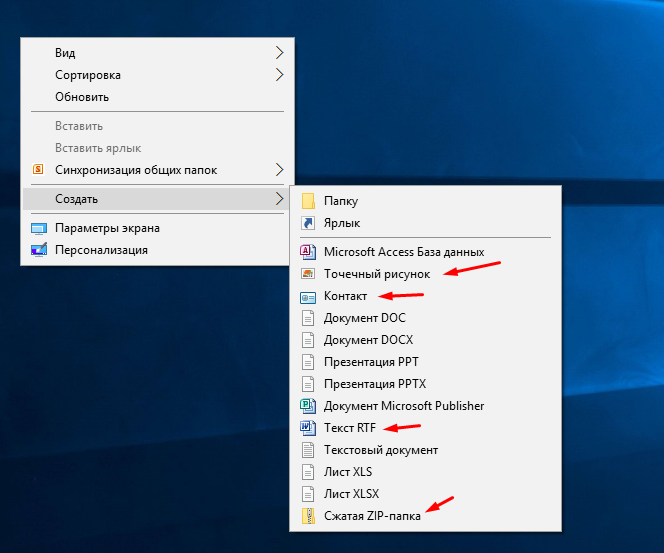
В программе переходим в раздел «Контекстное меню» и ищем и отмечаем пункт «Удалить мусорные пункты из контекстного меню Создать». Для того чтобы отметить пункты рядом нажимаем «Выбрать»
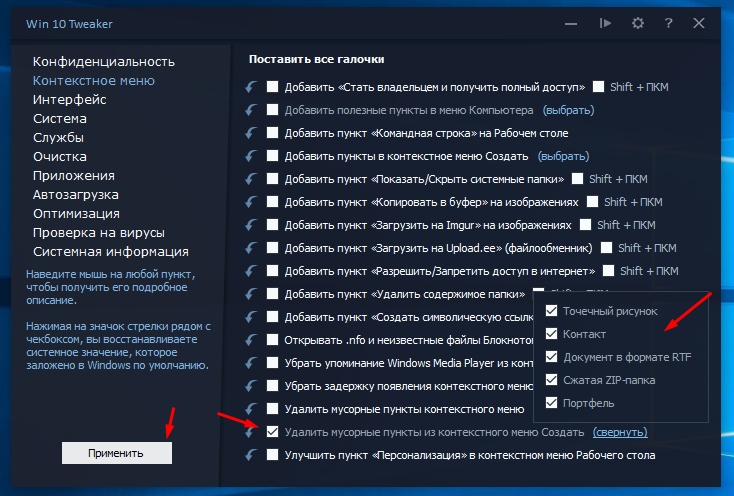
После применения открываем контекстное меню и смотрим на результат.
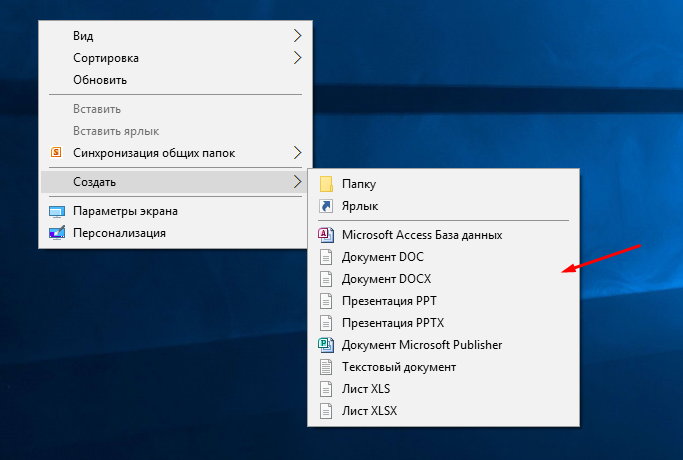
Для того чтобы сделать работу за компьютером более удобной, лучше отключить и убрать все что вам не нужно.
Источник: sibsisadmin.ru
Как удалить элементы из контекстного меню «Создать» в Windows 10

Меню «Создать» в проводнике позволяет создавать новые файлы в текущей папке или на рабочем столе. Но часто большинство из пунктов контекстного меню не используются. В этой инструкции я покажу, как удалить элементы из контекстного меню Windows 10.
Как удалить пункты из контекстного меню «Создать»
Чтобы удалить элементы в проводнике Windows из нового меню, выполните эту процедуру шаг за шагом.
Шаг 1: Нажмите кнопку поиска. Введите Regedit в строке поиска и выберите параметр Regedit, как показано на следующем рисунке.

Как только вы выберете опцию Regedit, редактор реестра откроется следующим образом.
✅Как удалить пункты из контекстного меню Создать
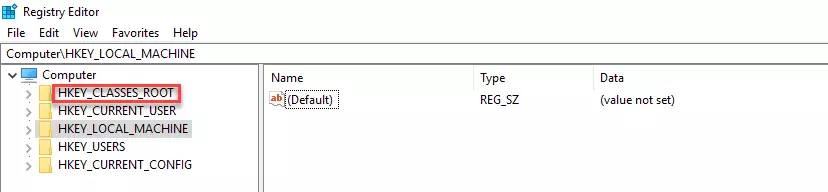
Шаг 2: Перейдите в ветку:
< strong >HKEY_CLASSES_ROOT — > . contact — > ShellNew < / strong >
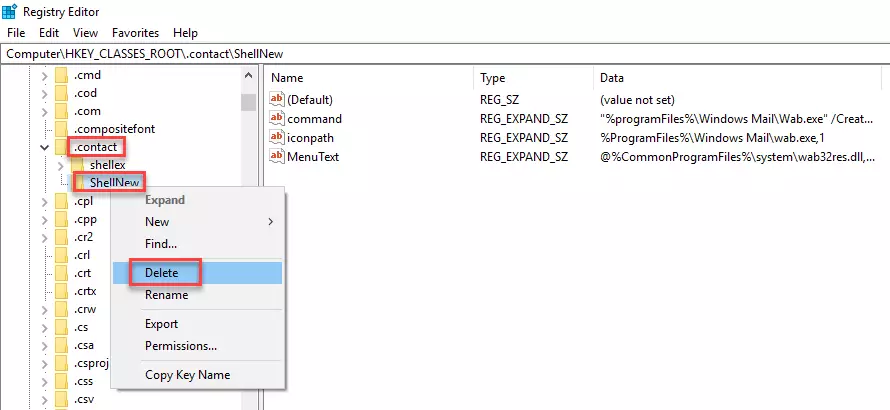
Шаг 3: Щелкните правой кнопкой мыши на опции ShellNew и выберите опцию Удалить, как показано на изображении выше. Как только вы нажмете опцию Удалить, появится следующее предупреждение.

Шаг 4: Нажмите кнопку Да, если вы хотите удалить этот тип элемента.
Вы сделали с этим. Теперь пункт типа контакта не появится в новом меню.

Следуя этой процедуре, вы сможете удалить элементы в проводнике Windows из меню«Создать».
Источник: tech-geek.ru
Как удалить ненужные элементы из подменю «Создать» в контекстном меню Проводника Windows 10 : Windows
Как известно, создавать некоторые типы объектов в Windows можно непосредственно из контекстного меню Проводника, достаточно кликнуть в выбранном расположении правой кнопкой мыши и выбрать меню «Создать». По умолчанию в Windows 10 для этого пункта меню доступны следующие подпункты: папка, ярлык, точечный рисунок, контакт, документ RTF, простой текстовый документ и сжатая папка.

При наличии на компьютере целого ряда программ, к примеру, WinRAR или Microsoft Office, в подменю будут и другие пункты. Содержимое подменю будет также зависеть от выбранного расположения. Так, в системном диске вам будет доступен только пункт «Папка», а в каталоге «Библиотеки» — только пункт «Библиотека». Вполне может статься, что вы так и не найдете применения всем или только некоторым подпунктам меню «Создать», а поэтому захотите их скрыть, чтобы не мешали и не занимали в меню место.
Как удалить ненужные элементы из подменю «Создать» в контекстном меню Проводника Windows 10
Если ненужная опция принадлежит сторонней программе, стоит поискать отключающую ее настройку в параметрах этой программы, но можно воспользоваться и более универсальным способом.
За отображение в контекстном меню того или иного элемента, в данном случае для подменю «Создать», отвечает подраздел с соответствующим названием или расширением в разделе системного реестра HKEY_CLASSES_ROOT. В каждом таком подразделе имеется каталог ShellNew, если его удалить, исчезнет и пункт в контекстном меню Проводника.

Продемонстрируем это на примере. Допустим, вы хотите удалить пункт «Документ в формате RTF».

Откройте командой regedit редактор реестра, раскройте раздел HKEY_CLASSES_ROOT, найдите элемент .rtf, зайдите в него и удалите оттуда папку ShellNew, создав предварительно резервную копию ключа, дабы иметь возможность восстановить пункт меню в случае надобности.

Точно так же удаляются все прочие элементы.
Подпункту «Контакт» в реестре будет соответствовать элемент .contact,
текстовому файлу — .tхt,
архиву RAR — .rar,
сжатой папке ZIP — .zip,
точечному рисунку — .bmp,
библиотеке — .library-ms,
ярлыку — .lnk, папке — Folder.
Вот так просто можно избавиться от всех ненужных элементов в подменю «Создать».

В конце статьи покажу для начинающих, как на рабочем столе создать резервную копию какой-либо ветки реестра.


Источник: olegon.ru